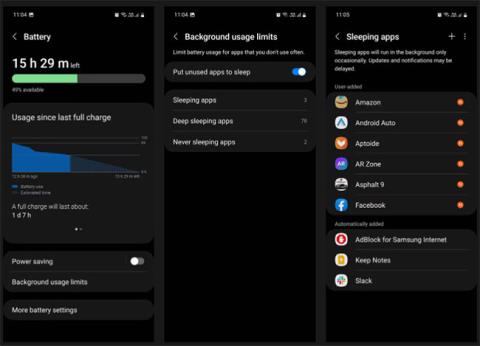Εάν είστε όπως οι περισσότεροι άνθρωποι, έχετε εκατοντάδες εφαρμογές στο τηλέφωνό σας Android, αλλά χρησιμοποιείτε μόνο λιγότερες από 10 από αυτές τακτικά. Φυσικά, μόνο και μόνο επειδή δεν χρησιμοποιείτε αυτές τις άλλες εφαρμογές σε καθημερινή βάση, δεν σημαίνει ότι πρέπει να τις διαγράψετε. Μπορεί να τα χρειαστείτε αργότερα.
Ωστόσο, αυτές οι εφαρμογές μπορούν ακόμα να σπαταλήσουν τη διάρκεια ζωής της μπαταρίας σας όταν εκτελούνται στο παρασκήνιο. Ευτυχώς, τα τηλέφωνα της Samsung σάς επιτρέπουν να βάζετε τις εφαρμογές που δεν χρησιμοποιούνται για να μην λειτουργούν στο παρασκήνιο και να σπαταλάτε την μπαταρία. Ας δούμε πώς μπορείτε να ενεργοποιήσετε αυτήν τη δυνατότητα στις ρυθμίσεις.
Πώς να θέσετε τις εφαρμογές σε κατάσταση ύπνου σε τηλέφωνα Samsung
Πριν μάθετε τα βήματα, θα πρέπει πρώτα να μάθετε τι κάνει στην πραγματικότητα η τοποθέτηση μιας εφαρμογής σε κατάσταση αναστολής λειτουργίας. Τα τηλέφωνα Samsung χωρίζουν τους περιορισμούς φόντου σε 3 κατηγορίες: Εφαρμογές ύπνου, Εφαρμογές βαθιάς ύπνου και Εφαρμογές που δεν κοιμούνται ποτέ . Να τι εννοούν:
- Εφαρμογές ύπνου : Αυτές οι εφαρμογές θα εκτελούνται στο παρασκήνιο, αλλά μόνο περιστασιακά. Οι ειδοποιήσεις που αποστέλλονται από αυτές τις εφαρμογές ενδέχεται να καθυστερήσουν και οι ενημερώσεις εφαρμογών δεν θα είναι συχνές. Ιδανικό για εφαρμογές που χρησιμοποιείτε κατά καιρούς, αλλά όχι συχνά.
- Εφαρμογές βαθιάς ύπνου : Αυτές οι εφαρμογές δεν θα εκτελούνται ποτέ στο παρασκήνιο και ενεργοποιούνται μόνο όταν τις ανοίξετε. Μπορεί να μην λαμβάνουν καθόλου ενημερώσεις και μπορεί επίσης να χάσετε τυχόν ειδοποιήσεις που αποστέλλονται. Ιδανικό για εφαρμογές που χρησιμοποιείτε πολύ σπάνια.
- Εφαρμογές που δεν κοιμούνται ποτέ : Αυτές οι εφαρμογές μπορούν πάντα να εκτελούνται στο παρασκήνιο. Δεν περιορίζονται και μπορούν να χρησιμοποιήσουν τη διάρκεια ζωής της μπαταρίας όπως απαιτείται. Ιδανικό για βασικές και συχνά χρησιμοποιούμενες εφαρμογές.
Λάβετε υπόψη ότι οι εφαρμογές συστήματος όπως Τηλέφωνο, Κάμερα, Ρολόι, Μηνύματα, Bixby κ.λπ. δεν μπορούν να μεταβούν σε κατάσταση αναστολής λειτουργίας επειδή αποτελούν αναπόσπαστο μέρος του λειτουργικού συστήματος του τηλεφώνου.
Δείτε πώς μπορείτε να θέσετε τις εφαρμογές σε κατάσταση αναστολής λειτουργίας σε τηλέφωνα Samsung:
1. Μεταβείτε στις Ρυθμίσεις > Φροντίδα μπαταρίας και συσκευής .
2. Πατήστε Μπαταρία > Όρια χρήσης στο παρασκήνιο και ενεργοποιήστε την επιλογή Θέστε τις εφαρμογές που δεν χρησιμοποιούνται σε κατάσταση αναστολής λειτουργίας για να επιτρέψετε στο τηλέφωνό σας να θέσει αυτόματα τις εφαρμογές σε κατάσταση αναστολής λειτουργίας με βάση τη χρήση που χρησιμοποιείτε.
3. Για να το κάνετε χειροκίνητα, πατήστε Εφαρμογές ύπνου ή Εφαρμογές βαθιάς ύπνου και, στη συνέχεια, πατήστε το εικονίδιο + , επιλέξτε τις εφαρμογές που θέλετε και πατήστε Προσθήκη.
4. Για εφαρμογές που χρησιμοποιείτε συχνά, πατήστε Εφαρμογές ποτέ σε ύπνο και ακολουθήστε την ίδια διαδικασία.

Θέστε τις εφαρμογές σε κατάσταση αναστολής λειτουργίας σε τηλέφωνα Samsung
Να θυμάστε, ότι το να θέσετε μια εφαρμογή σε κατάσταση αναστολής λειτουργίας διαφέρει από το να την σταματήσετε απλώς στο τηλέφωνό σας. Όταν διακόψετε αναγκαστικά μια εφαρμογή, συνήθως επανεκκινείται από μόνη της λίγο μετά. Αυτό δημιουργεί περισσότερο φόρτο εργασίας στη συσκευή από ό,τι αν δεν κάνατε τίποτα και την αφήσετε μόνη της.
Ωστόσο, όταν βάζετε μια εφαρμογή σε κατάσταση αναστολής λειτουργίας (για την ακρίβεια σε βαθύ ύπνο), ουσιαστικά λέτε σε αυτήν την εφαρμογή να σταματήσει να χρησιμοποιεί και να αλληλεπιδρά με τους πόρους του τηλεφώνου, και συγκεκριμένα τη χωρητικότητα της μπαταρίας του χρόνου. Και χωρίς ρεύμα, η εφαρμογή δεν μπορεί να εκτελέσει τις κανονικές της λειτουργίες ή να εκτελεστεί στο παρασκήνιο. Αυτός είναι ο λόγος για τον οποίο είναι καλύτερο να θέσετε τις εφαρμογές σε κατάσταση ύπνου από το να τις αναγκάσετε να σταματήσουν.
Πώς να αποφασίσετε ποιες εφαρμογές θα θέσετε σε αδράνεια
Εάν χρειάζεστε βοήθεια για να αποφασίσετε ποιες εφαρμογές θα θέσετε σε κατάσταση αναστολής λειτουργίας, ακολουθήστε τα παρακάτω βήματα:
1. Μεταβείτε στις Ρυθμίσεις > Ψηφιακή ευημερία και γονικοί έλεγχοι .
2. Πατήστε τη γραμμή ώρας οθόνης , δείτε τις πιο χρησιμοποιούμενες και τις λιγότερο χρησιμοποιούμενες εφαρμογές σας όλη την εβδομάδα.
3. Κάντε κλικ στο Προβολή περισσότερων για να δείτε την πλήρη λίστα των χρησιμοποιούμενων εφαρμογών. Βάλτε τα λιγότερο χρησιμοποιημένα για ύπνο, τα πιο χρησιμοποιημένα για να μην κοιμηθείτε ποτέ και αυτά που δεν χρησιμοποιούνται συχνά για βαθύ ύπνο.

Αποφασίστε ποιες εφαρμογές θα θέσετε σε κατάσταση ύπνου
Εάν η θέση τους σε αδράνεια δεν λειτουργεί και εξακολουθείτε να λαμβάνετε πολλές ανεπιθύμητες ειδοποιήσεις ή ενημερώσεις, είναι καλύτερο να διαγράψετε αυτές τις εφαρμογές από το τηλέφωνό σας. Μπορείτε πάντα να τα φορτώσετε ξανά όταν χρειάζεται.
Η τοποθέτηση εφαρμογών σε αδράνεια είναι ένας από τους πολλούς τρόπους με τους οποίους μπορείτε να εξοικονομήσετε μπαταρία στο τηλέφωνό σας Android. Μειώνει τον φόρτο εργασίας του τηλεφώνου επειδή δεν χρειάζεται να διαθέσει πόρους σε περιττές εφαρμογές.
Φυσικά, μπορείτε πάντα να διαγράψετε εφαρμογές που δεν έχετε χρησιμοποιήσει εδώ και πολύ καιρό, κάτι που είναι μια πιο αποτελεσματική λύση. Ανεξάρτητα από αυτό, είναι χρήσιμο να εξοικονομήσετε όσο το δυνατόν περισσότερη μπαταρία.